[Windows и Mac] Узнайте, как обрезать MP4: лучшие онлайн и оффлайн инструменты
Обрезка видео — это обычная работа, которую вы будете выполнять, если вам нравится редактировать видео. Изменение размера — лучший способ выделить детали, которые вы хотите, чтобы зритель увидел. Таким образом, вместо того, чтобы увеличивать или уменьшать его во время съемки, что немного хлопотно, и если у вас трясется рука, это еще одна проблема. Тогда почему бы вам не попробовать обрезать его позже, после съемки. Кроме того, если вы увеличиваете или уменьшаете масштаб видео, есть вероятность потерять доверие к вашему видео. Следуя этому объяснению, вот список лучших инструментов для обрезки и изучения как обрезать MP4 файл с шагами, которые необходимо выполнить. Итак, теперь вам нужно сосредоточиться на чтении приведенных ниже статей, в которых приведены доказательства того, что вы должны использовать, чтобы получить идеальный инструмент для обрезки.

Часть 1. Как обрезать видео MP4 в автономном режиме с шагами и подробностями
1. FVC Video Converter Ultimate (Window и Mac)
Хотите знать, как обрезать видео, как в Голливуде? Даже если вы новичок в обрезке видео, у вас все равно могут быть лучшие возможности обрезки. Чтобы добиться этого, вы можете использовать Конвертер видео FVC Ultimate к обрезать MP4 видео определенной длины и ширины. В отличие от любых других инструментов, перечисленных здесь, это программное обеспечение разработано для преодоления любых препятствий, с которыми у вас есть проблемы. Вместо того, чтобы получать доступ или загружать другое программное обеспечение, чтобы закончить работу. Вы можете использовать самый универсальный инструмент, который может закончить работу, которую вы поставили. Хотите узнать больше о том, как работает эта функция? Теперь мы должны перейти к шагам и научиться обрезать как профессионал.
Шаг 1. Загрузите и установите FVC Video Converter Ultimate на свой компьютер. Выберите, какую программу поддерживает ваш настольный компьютер или ноутбук. После этого вы можете изменить настройки инструмента и нажать «Готово», чтобы сохранить настройку.
Скачать бесплатноДля Windows 7 или новееБезопасная загрузка
Скачать бесплатноДля MacOS 10.7 или новееБезопасная загрузка
Шаг 2. Запустите инструмент, щелкнув значок программного обеспечения на вашем дисплее. Точно такой же интерфейс появится на вашем экране, что означает, что он уже работает правильно.
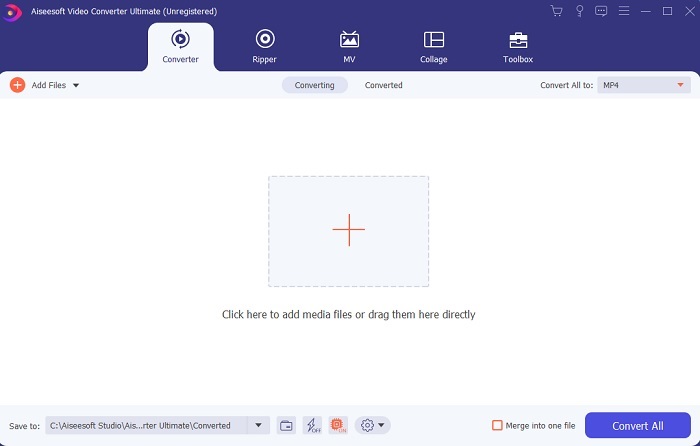
Шаг 3. Щелкните значок Добавить файлы чтобы вставить видео MP4, которое вы хотите обрезать.
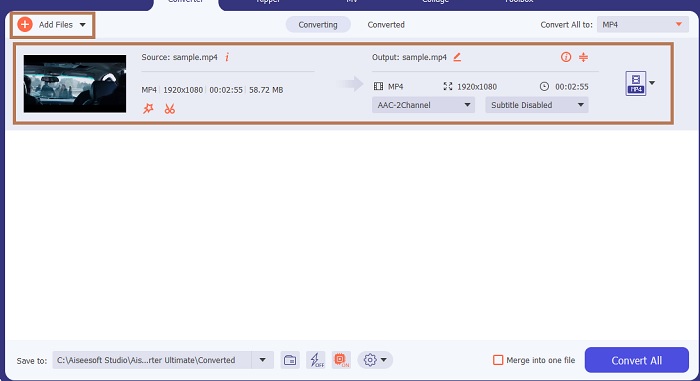
Шаг 4. После вставки файла нажмите кнопку в форме палочки, чтобы добавить волшебства вашему видео, а затем перейдите к Повернуть и обрезать вкладка К обрезать MP4 вы можете начать с перетаскивание маленькие точки, чтобы изменить длину и ширину видео. Кроме того, если вы хотите иметь в виду определенный размер, вы можете перейти к соотношению сторон и выбрать размер. Если вы закончили, нажмите в порядке сохранить и продолжить.
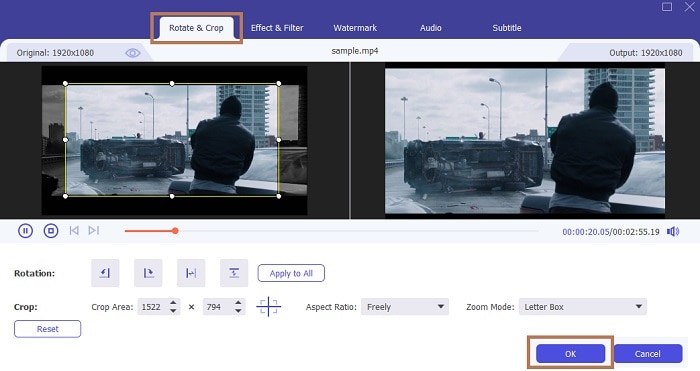
Шаг 5. В интерфейсе инструмента теперь вы можете изменить формат, нажав кнопку раскрывающегося списка. Если вы не хотите ничего менять, все еще в порядке, и нажмите кнопку Конвертировать все. Подождите секунду, чтобы закончить, и вуаля, все готово.
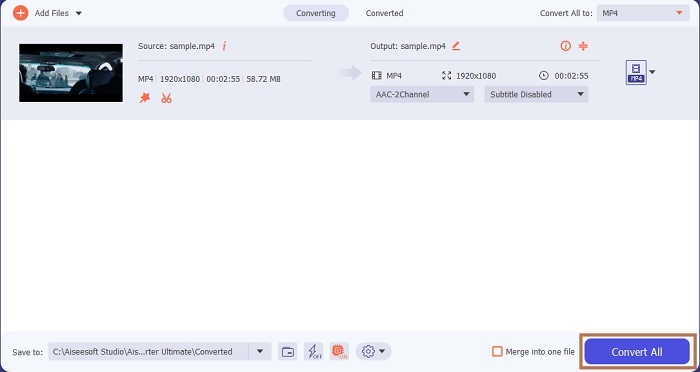
Помимо обрезки, этот инструмент позволяет легко объединить файлы MP4, сжимать видео MP4 до меньшего размера и многое другое.
2. iMovie (Мак)
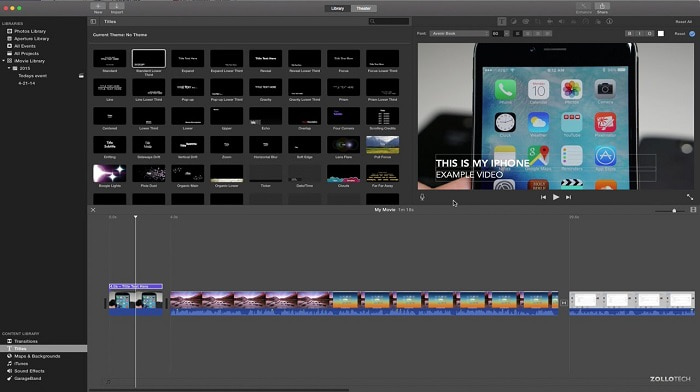
Вы хотите знать, как обрезать видео MP4 на Mac? Тогда iMovie может стать инструментом для такой работы. Хотя FVC Video Converter Ultimate также поддерживает Mac, возможно, вы захотите попробовать другое программное обеспечение. Это не близко к инструменту выше, но все же стоит попробовать функции редактирования, которые он предоставляет. Просто с помощью этого инструмента вы также можете добавить анимацию между видео, которые вы хотите. Хотите знать, как обрезать видео с помощью iMovie? Следуйте инструкциям ниже.
Шаг 1. Загрузите iMovie в поисковой системе.
Шаг 2. После установки нажмите импортировать фильм, чтобы импортировать видео, которые вы хотите обрезать.
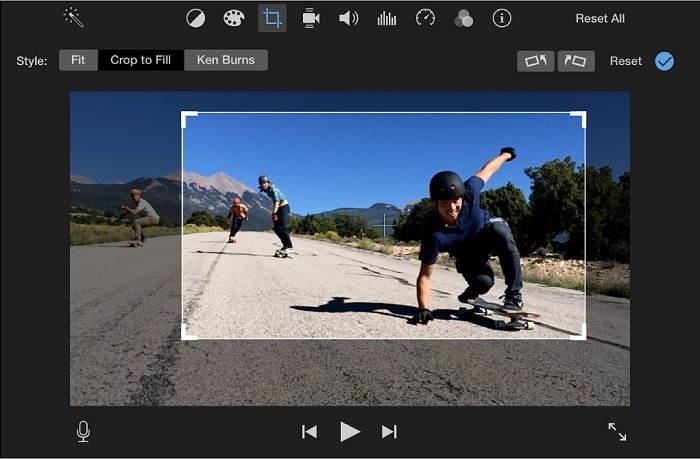
Шаг 3. Выберите, какой тип кадрирования будет выполняться для вашего видео: кадрирование для заполнения и кенберн. Нажмите применить настройку обрезки, и все готово.
Часть 2. Выберите лучшие альтернативы тому, как обрезать MP4 онлайн
1. ВЕЕД.ИО
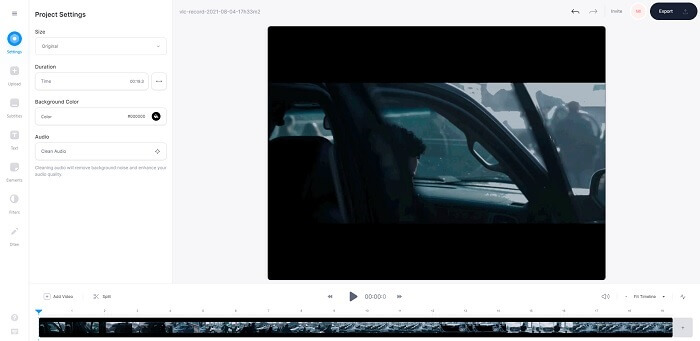
Обрезать mp4 онлайн с помощью VEED.IO. Этот онлайн-инструмент предоставляет некоторые из основных функций редактирования, которые вы можете увидеть в первом инструменте выше. Но в отличие от любого инструмента, упомянутого первым, этот инструмент и следующие за ним не нуждаются в дополнительных файлах для работы. Потому что вы можете получить к ним доступ онлайн, что отлично. Но маловероятная часть инструмента заключается в том, что вам нужно будет создать учетную запись, чтобы использовать его. Что немного хлопотно для всех нас, особенно для тех, кто просто хочет сделать это прямо сейчас. Итак, если вы хотите попробовать использовать VEED.IO, вы можете получить к нему доступ, выполнив поиск в своей поисковой системе.
2. Clideo
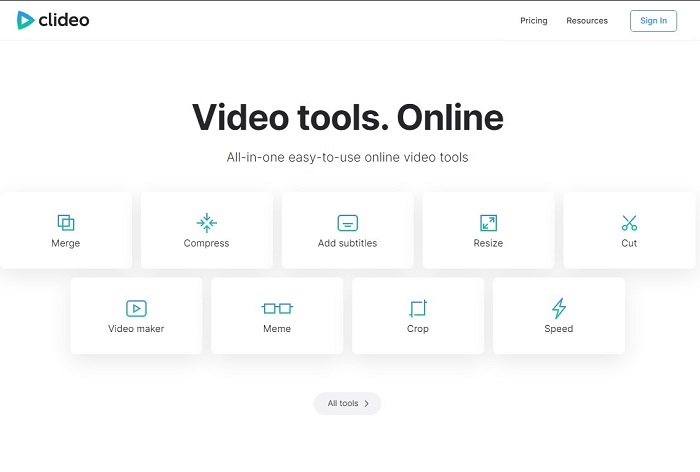
Еще одно онлайн-программное обеспечение, которое дает вам возможность обрезать mp4 без перекодирования является Clideo. Для работы этого инструмента не требуется учетная запись или загрузка, но его возможности очень ограничены. Чтобы быть точным, он предоставляет меньше, чем основные функции редактирования. Итак, если вы хотите использовать свои творческие способности мозга, этот инструмент даст вам определенные ограничения. Кроме того, процесс загрузки видео для начала обрезки файла займет некоторое время, и это будет зависеть от скорости вашего интернета. Но не нужно беспокоиться, он прост в использовании, бесплатен и точен. Так что, вы можете попробовать это когда-нибудь, если хотите.
Часть 3. Часто задаваемые вопросы о Crop MP4
В чем смысл MP4?
MP4 — это универсальный медиафайл, который содержит данные вместо кода для аудио и видео. Кроме того, он может хранить данные для субтитров и неподвижных изображений, если хотите. MP4 известен как MPEG-4 Part 14.
Что лучше: MP3 или MP4?
Ну, это зависит от ситуации. Например, наиболее распространенным форматом для хранения музыки, аудиозаписей, звуковых клипов и прочего является MP3. Хотя MP4 может содержать аудиофайлы еще и потому, что это многофункциональный контейнер. Тем не менее MP4 является основным форматом для загрузки видео или клипов, а также для записи и преобразования. Чтобы узнать больше об этих двух форматах, читайте дальше MP3 против MP4.
Можете ли вы обрезать MP4 на VLC?
Да, вы можете обрезать на VLC, хотя он имеет хорошую возможность обрезки медиаплеера, а преобразование — одна из функций, которые он предоставляет. Но это не идеальный выбор для обрезки видео, хотя попробовать все же стоит. Итак, если вам не нравится VLC в качестве обрезки, вы можете выбрать инструмент сверху.
Вывод
Теперь легко понять, что обрезка — одна из самых простых работ, но также легко потерпеть неудачу. Но, как говорится, если вы выберете правильный инструмент для выполнения работы, то все готово. Итак, что мы подразумеваем под правильным инструментом? Мы имеем в виду FVC Video Converter Ultimate. Вместо того, чтобы остановиться на другом инструменте выше или в Интернете, почему бы вам не остановиться на лучшем инструменте обрезки, упомянутом выше. Он находится в верхней части списка из-за одной цели, и эта цель состоит в том, чтобы доминировать над всеми инструментами.



 Конвертер видео Ultimate
Конвертер видео Ultimate Запись экрана
Запись экрана


